如何在excel中仅保留重复值(附示例)
通常,您可能只想在 Excel 的数据集中保留重复的值。
例如,假设您有以下包含不同篮球队名称的数据集:
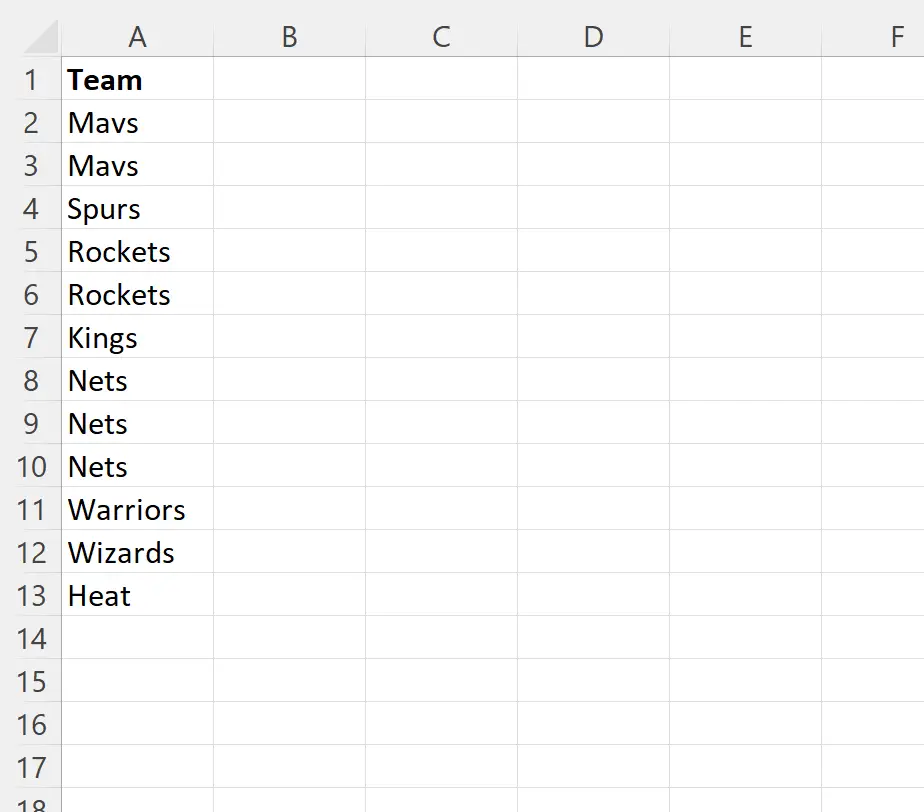
假设您想要过滤数据集,以便仅将具有重复值的团队保留在数据集中。
以下示例准确展示了如何执行此操作。
示例:在 Excel 中仅保留重复值
首先,我们需要识别团队名称多次出现的行。
为此,我们可以在单元格B2中键入以下公式:
=COUNTIF( $A$2:$A13 , $A2 )>1
以下屏幕截图显示了如何在实践中使用该公式:
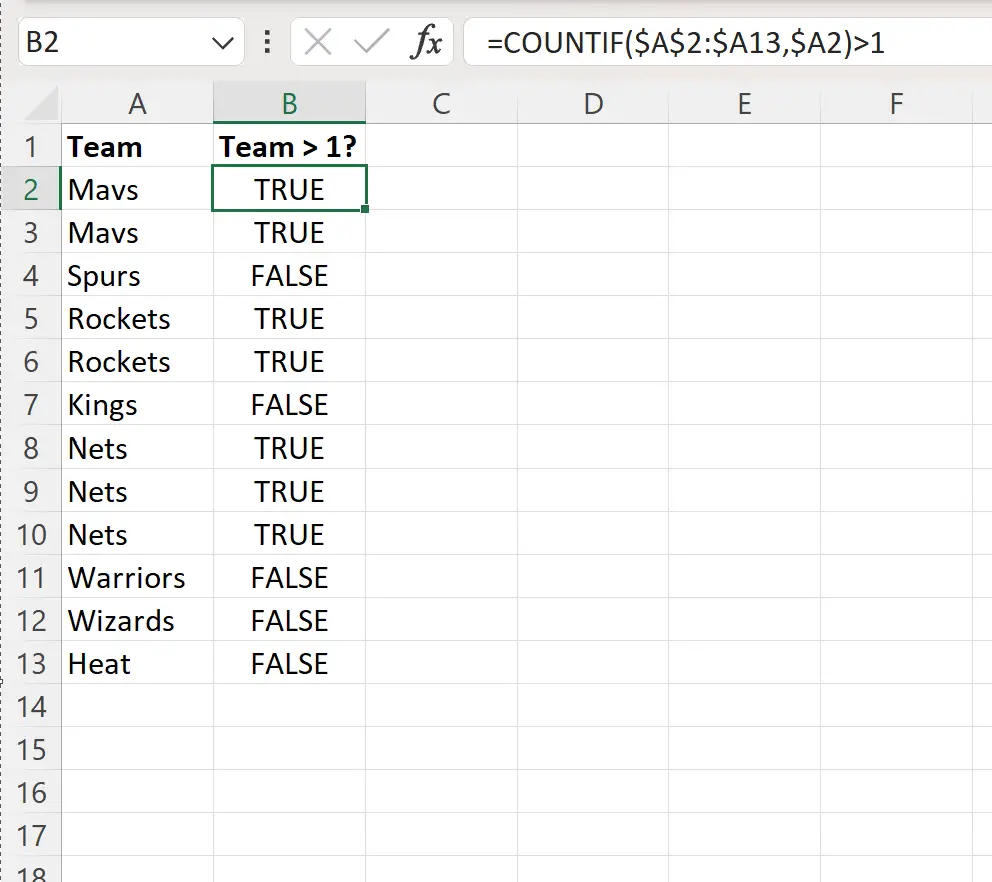
此公式检查 A 列中的每个团队名称是否出现多次。
如果团队名称出现多次,则公式返回TRUE 。
否则,公式返回FALSE 。
接下来,我们可以在单元格D2中键入以下公式来过滤值,以便仅保留出现多次的团队名称:
=FILTER( A2:A13 , B2:B13 =TRUE)
以下屏幕截图显示了如何在实践中使用该公式:
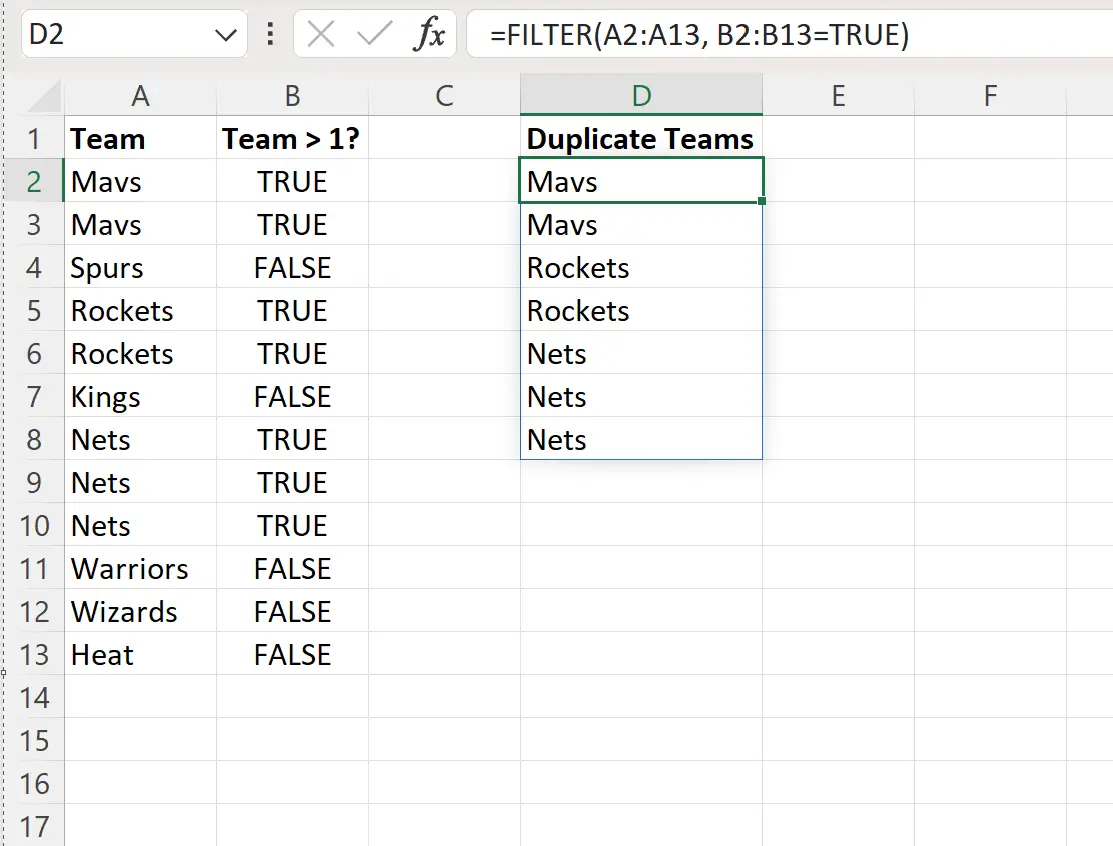
我注意到过滤后的数据集仅包含来自多次出现的团队的行。
例如,以下团队均已被过滤:
- 热刺
- 国王
- 勇士
- 奇才
- 热
每个团队名称仅在原始数据集中出现一次。
请注意,我们使用FILTER函数来过滤 A 列中 B 列中相应值为TRUE的行。
这使我们能够过滤原始列表,以仅包含出现多次的任何团队的“团队”列值。
其他资源
以下教程说明如何在 Excel 中执行其他常见任务:
Excel:如何计算重复项
Excel:如何突出显示重复行
Excel:如何使用 VLOOKUP 查找重复项
Excel:如何根据两列删除重复行